Hoe Publisher-bestand naar PDF te converteren
Als u stopt met het delen van Microsoft Publisher -bestanden met uw collega's of vrienden die de (Microsoft Publisher)Office Publisher -software niet hebben , hoeft u zich geen zorgen te maken. Het is vrij eenvoudig om het Publisher-bestand naar PDF te converteren met(convert Publisher file to PDF) behulp van de applicatie zelf of een online tool. Laten we elke methode in detail bespreken.
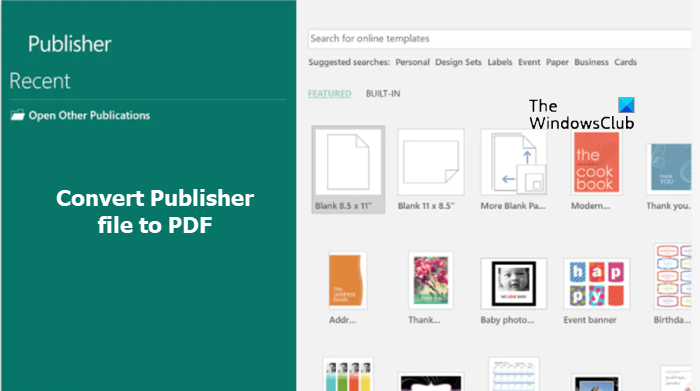
Wat is een PUB-bestand?
De PUB(PUB) -bestandsextensie is de Microsoft Publisher -documentbestandsindeling. Het bevat doorgaans alles wat u in een folder, flyer of poster mag verwachten, namelijk een mix van tekst, afbeeldingen en andere objecten.
Hoe Publisher(Publisher) -bestand naar PDF te converteren
Laten we eerst de methode bekijken om het Publisher PUB -bestand naar PDF te converteren met behulp van de Microsoft Publisher -toepassing zelf.
- Klik op het tabblad Bestand.
- Scrol omlaag naar de optie Exporteren.
- Choose Create PDF/XPS Document .
- Klik op het pictogram PDF/XPS maken.
- Typ een naam voor de publicatie.
- Opslaan als PDF- of XPS-document.
- Configureer andere opties.
- Druk op de knop Publiceren.
Hoe converteer ik een PUB -bestand naar PDF met Publisher ?
Open het Publisher -bestand dat u naar een PDF wilt converteren .
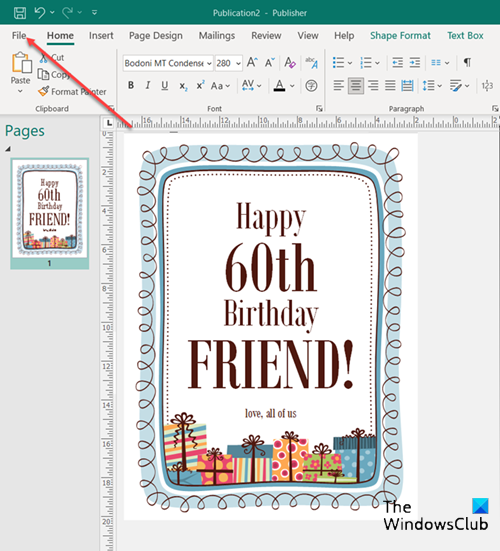
Kies vervolgens het tabblad Bestand(File ) in het lintmenu.
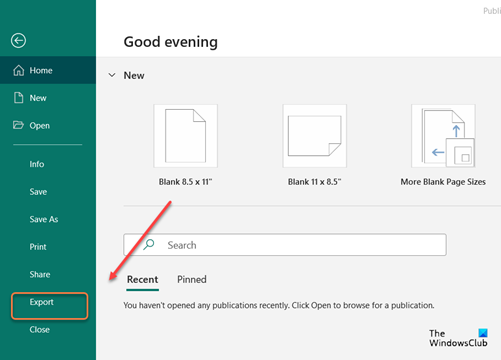
Scrol omlaag naar de optie Exporteren(Export) in de zijbalk(Sidebar) en klik erop.
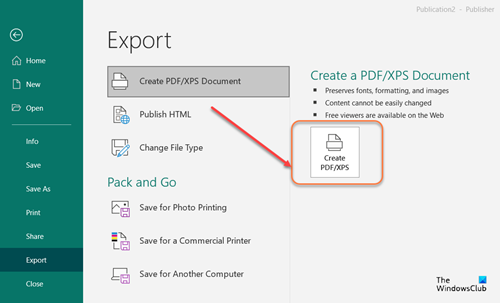
Klik onder het scherm Exporteren op de tegel (Export)Create PDF/XPS Document maken en selecteer het pictogram Create PDF/XPS zoals weergegeven in de bovenstaande afbeelding.
Typ bij Bestandsnaam(File name) een naam voor de publicatie. Op dezelfde manier selecteert u voor Opslaan als(Save as ) type PDF of XPS-document .
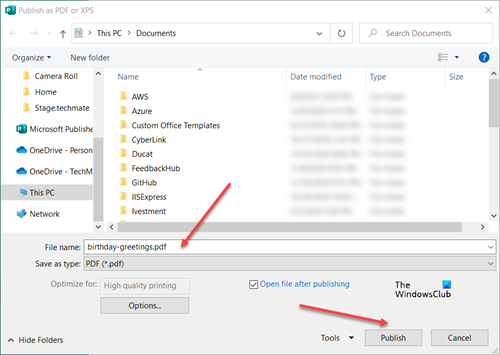
Klik ten slotte op de knop Publiceren(Publish ) om uw publicatie online of in print te bekijken.
Afgezien van het bovenstaande, kunt u een gratis tool of een online tool gebruiken om het .pub-bestand naar een .pdf-bestand te converteren.
Converteer Publisher(Convert Publisher) naar PDF Online gratis
Publishertopdf.com is een goede online tool waarmee u elk Publisher -bestand gratis in PDF kunt omzetten .
Het enige dat u hoeft te doen, is op de knop Uploaden(Upload) klikken om een Publisher-bestand op uw computer te selecteren, of een van de volgende opties voor cloudopslag kiezen:
- Dropbox
- Google Drive
- Een schijf
De tool converteert bestanden van elke grootte en downloadt het geconverteerde bestand rechtstreeks op de website.
Afhankelijk van de lengte van het bestand, kan het een minuut of twee duren om het proces te voltooien.
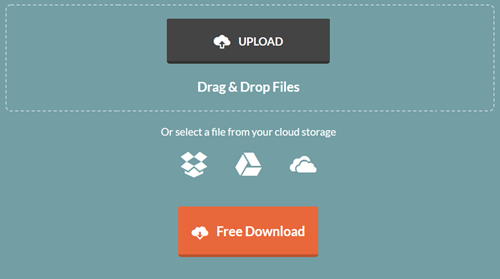
Als u klaar bent, drukt u op de knop Gratis downloaden(Free Download) om het bestand te downloaden en op uw computer op te slaan of gemakkelijk met anderen te delen.
Het geconverteerde bestand kan maximaal zes uur worden gedownload. Waarna de service automatisch bestanden van zijn servers verwijdert.
Ten slotte kunt u toepassingen zoals Libre Office gebruiken om de Publisher - bestanden te openen met het .pub -bestandsformaat. het is een populaire gratis en open-source softwaresuite voor kantoorproductiviteit.
Kun je Publisher naar Word converteren?
Ja, u kunt Publisher(Publisher) naar Word converteren .
- Open de Publisher- publicatie die u als (Publisher)Word- document wilt opslaan .
- Klik op het tabblad Bestand(File) in de linkerbovenhoek van het scherm.
- Ga vervolgens naar de optie Opslaan als in de zijbalk en blader naar de locatie waar u het (Save As)Word- document wilt opslaan .
- Typ in het vak Bestandsnaam een (File) naam(name) voor het Word - document.
- Op dezelfde manier selecteert u in de lijst Opslaan als type de versie van (Save as)Word waarvoor u wilt opslaan.
Dat is alles!
Related posts
Wat zijn lay-outgidsen in Publisher en hoe gebruikt u ze?
Hoe teken-, regel-, alinea-afstandshulpmiddel in Publisher te gebruiken?
Tekst uit Word-bestand invoegen in een Publisher-publicatie
Een certificaat maken met Microsoft Publisher
Bouwstenen gebruiken in Publisher
Hoe posters of banners te maken met Publisher
De pagina-opties in Microsoft Publisher gebruiken
De beste tips en trucs voor Microsoft Publisher - Hoe Publisher te gebruiken?
Wat is Microsoft Publisher? Een beginnershandleiding
Microsoft Publisher kan het bestand niet opslaan als PDF in Windows 11/10
Een achtergrond maken en toevoegen in Publisher
Een maandkalender maken in Publisher
Hoe Microsoft Publisher-bestanden naar PDF te converteren
De liniaalbalk in Microsoft Publisher weergeven of verbergen en gebruiken?
Objecten uitlijnen of afbeeldingen rangschikken in Publisher
Afbeelding of afbeelding toevoegen, verplaatsen en wijzigen in Microsoft Publisher
De vorm van het WordArt-tekstgereedschap in Publisher wijzigen?
